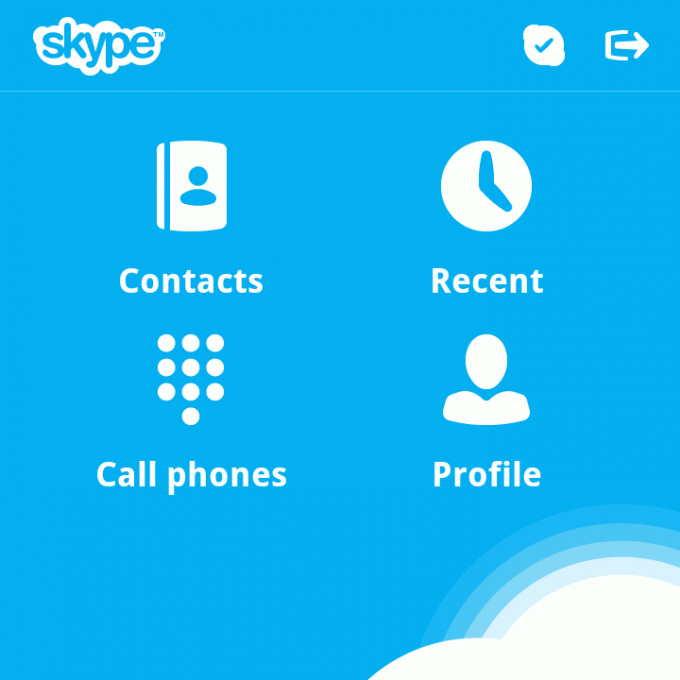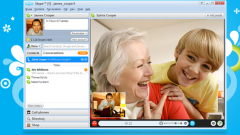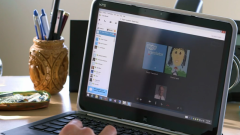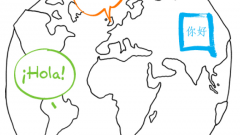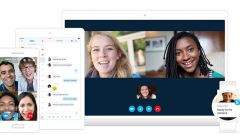Вам понадобится
- Компьютер с установленной программой Skype
Инструкция
1
Skype - программа для компьютера и мобильных устройств. С ее помощью можно созваниваться с другими пользователями, используя интернет, а также обмениваться сообщениями и файлами. Существуют как платные, так и бесплатные функции. Во-первых, сама программа является бесплатной так же, как и регистрация с учетной записью. Во-вторых, звонки и видеосвязь с другими пользователями по всему миру. В-третьих, обмен сообщениями и файлами. К платным услугам, во-первых, относятся звонки на мобильные и стационарные телефоны. Во-вторых, через Skype можно отправлять SMS сообщения за плату. И, в-третьих, существует услуга Skype Wi-Fi.

2
Skype также предоставляет некоторые услуги в области бизнеса, например, функция Skype Manager, с помощью которой можно создавать разные учетные записи, назначать подписки, управлять функциями и даже переводить денежные средства. Скачать программу можно с официального сайта, на котором в т.ч. доступны версии для различных мобильных устройств.
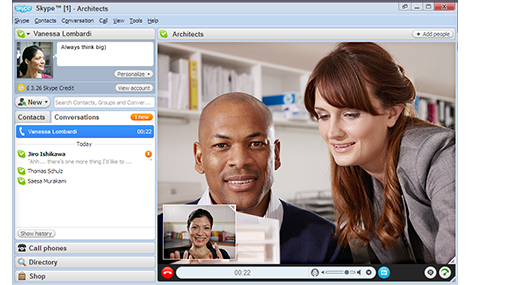
3
Итак, Skype запущен. В левом меню есть главная страница Skype (значок домика), номеронабиратель (телефонная трубка), возможность создания групп (несколько человечков), добавление контактов (человечек со знаком плюса). Чуть выше меню информация пользователя с указанием имени пользователя. Теперь можно звонить, общаться с друзьями, семьей и коллегами и добавлять новых знакомых.
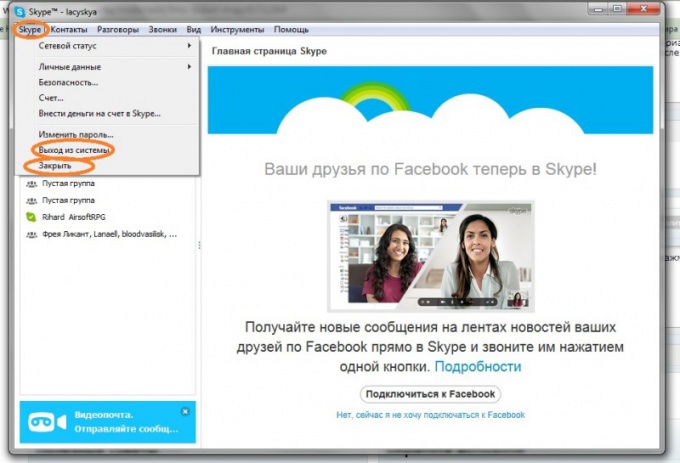
4
Как таковой перезагрузки в Skype нет. Если программа зависла, то завершить программу можно через диспетчер задач. Диспетчер задач можно вызвать сочетанием клавишей Ctrl + Alt + Delete. После этого вы попадете в Windows Security, в котором из пяти возможных вариантов использования системы можно выбрать пункт «запустить диспетчер задач». Теперь выберите Skype и нажмите на «снять задачу». После подтверждения работа Skype завершится.
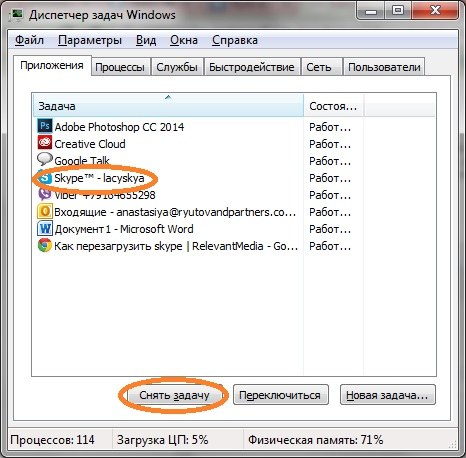
5
Если Skype работает нормально, то ее перезагрузка - это выход из нее и затем новый запуск. Для того, чтобы выйти из программы, нажмите на Skype в верхней строке меню. В данном меню вы можете изменить статус, личные данные, управлять своим счетом и т.д. Внизу выпадающего меню есть также функции «выход из системы» и «закрыть». При выборе «закрыть», программа свернется, но выход из нее не будет осуществлен. Для того, чтобы закрыть Skype, выберите «выход из системы».
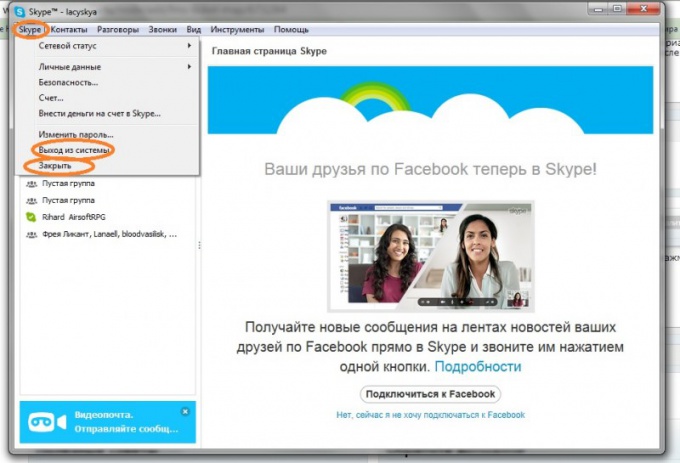
6
После того, как вы выйдете из программы, перед вами откроется окно Skype для авторизации.
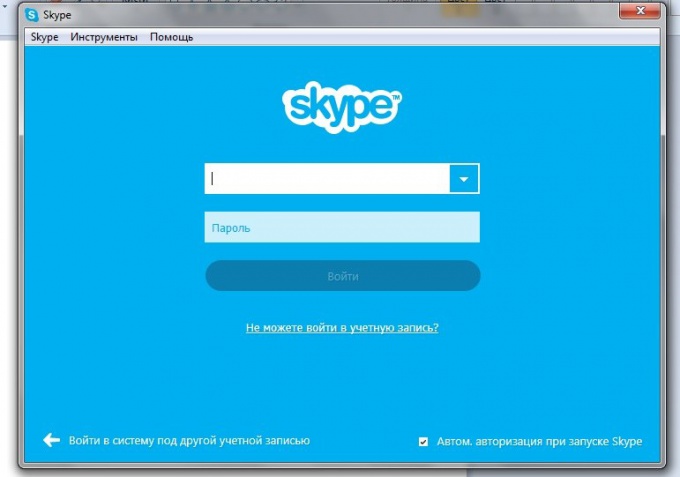
Обратите внимание
При выходе из программы окно Skype для авторизации не закроется и не исчезнет с панели задач. Чтобы окончательно закрыть Skype кликните правой кнопкой мыши на значок на панели задач и выберите «выйти из Skype». После подтверждения программа закроется.
Источники:
- Официальный сайт Skype